Ja tālrunī ir iespējots iMessage, iespējams, pamanījāt zaļos vai zilos tērzēšanas burbuļus ar visiem jūsu nosūtītajiem ziņojumiem, dažreiz tajā pašā tērzēšanas sarunā. Bet ko tas nozīmē, ja ziņojums ir zaļš vai zils? Un vēl svarīgāk, kāpēc ir rakstīts “Piegādāts”, “Nav piegādāts” vai vienkārši trūkst kvīts?

Šajā rokasgrāmatā mēs izskaidrosim visu, kas jums jāzina par iMessage zilo, bet nepiegādāto krāsu kodu.
Zils pret zaļo burbuli
Pirms atjaunināšanas visi burbuļi bija zaļi. Iemesls ir tāds, ka visi ziņojumi no lietotnes tika nosūtīti tradicionālā veidā, izmantojot mobilo tīklu kā SMS. Protams, tas nozīmēja, ka jums tika iekasēta maksa par katru ziņojumu vai no ierobežotā/neierobežotā bezmaksas īsziņu skaita, kas tika iekļautas jūsu datu plānā. Papildu trūkums ir tas, ka visi ziņojumi bija ierobežoti līdz 160 rakstzīmēm.
Ja burbulis ir zils, tas nozīmē, ka jūsu iPhone nosūtīja ziņojumu, izmantojot internetu, neatkarīgi no tā, vai tie ir mobilie dati vai Wi-Fi, kas nozīmē, ka tas ir bezmaksas.
Šī ir arī ātrāka tekstu nosūtīšanas metode, un tā ļauj lietotājiem vieglāk nosūtīt citus multivides līdzekļus (fotoattēlus, videoklipus, failus utt.), tostarp to atrašanās vietu. Taču tas var arī izmantot lielāku mobilo datu procentuālo daļu, tāpēc esiet piesardzīgs.
Tā kā iMessage ir paredzēts tikai Apple ierīcēm, ziņojumi, ko sūtāt citiem iPhone vai iPad lietotājiem, būs zilā krāsā un izmantos šo funkciju. Tikmēr uz Android vai citām ierīcēm nosūtītās ziņas būs zaļas, jo visiem ir pieejamas tikai SMS.
Privātuma ziņā iMessage tiek uzskatīts par drošāku pilnīgas šifrēšanas dēļ. Tomēr tas var izrādīties problemātiski, ja runa ir par grupu tērzēšanu, kur ne visiem ir Apple ierīce. Šī iemesla dēļ lietotne sarunai automātiski pārslēgsies uz SMS zaļajiem burbuļiem.
Iemesls, kāpēc zilās ziņas netiek piegādātas
Kad zem ziņojuma tiek parādīts sarkans indikators “Nav piegādāts”, ir dažas lietas, kas var kavēt tā izpildi. Apskatīsim visticamākos iemeslus:
- slikts interneta savienojums vai mobilo sakaru uztveršana no jūsu vai jūsu kontaktpersonas puses;
- Apple Messages ir novecojušas/bojātas;
- Persona, ar kuru sūtāt ziņojumu, izslēdza savu tālruni;
- Jauns tālrunis, bet numurs joprojām ir reģistrēts iMessage;
- Jūs varētu būt bloķēts;
Iespējamie problēmas risinājumi
Tagad sīkāk aplūkosim iepriekš uzskaitītās problēmas un to risināšanas veidus.
1. Slikts interneta savienojums vai šūnu uztveršana
Kā minēts iepriekš, iMessage, lai darbotos, parastā mobilā tīkla vietā izmanto internetu. Ja izmantojat publisko vai mājas Wi-Fi, mēģiniet pārslēgties uz mobilajiem datiem un pārbaudīt, vai ziņojums tiek piegādāts. Dariet to otrādi, ja izmantojat mobilos datus un jums ir piekļuve Wi-Fi tīklam.
Ja paļaujaties tikai uz saviem mobilajiem datiem, noteikti pārbaudiet savu bilanci. Ja tālruņa pakotnē ir ierobežoti dati, iespējams, esat beigušies un neesat pamanījis vai neredzējāt brīdinājumu.
Neatkarīgi no tā, vai izmantojat iMessage vai SMS, abiem ir nepieciešams šūnu signāla pārklājums. Ja jums nav uztveršanas, jūs vienalga nevarat izmantot savus datus. Vienmēr pārliecinieties, ka neesat lidmašīnas režīmā un vai jums ir signāls. Ja nav interneta savienojuma, parasti tiek parādīts sarkans paziņojums “Nav piegādāts”.
kā redzēt, cik stundas spēlētas Fortnite
2. Apple ziņojumi novecojuši/bojāti
Ja ar interneta savienojumu viss ir kārtībā, pārbaudiet pašu lietotni iMessage. Iespējams, esat palaidis garām svarīgu atjauninājumu, ja automātiskā atjaunināšana ir izslēgta vai slikta interneta savienojuma dēļ. Lai pārliecinātos, pārbaudiet, vai lietotne ir atjaunināta.
Pieņemot, ka viss ir atjaunināts, restartējiet iMessage, izslēdzot un vēlreiz IESLĒGTS. Tas tiek darīts šādi:
- Dodieties uz 'Iestatījumi'.
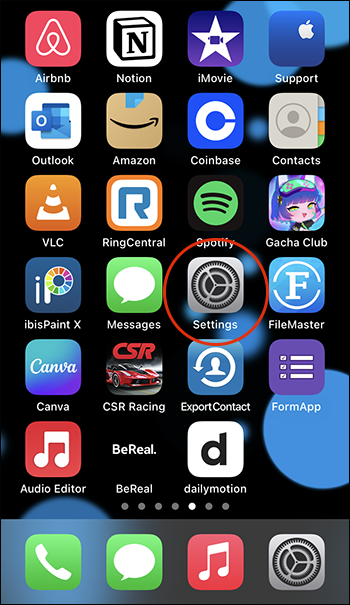
- Pieskarieties vienumam “Ziņojumi”.

- Pieskarieties pogai blakus iMessage, lai to IZSLĒGTU.
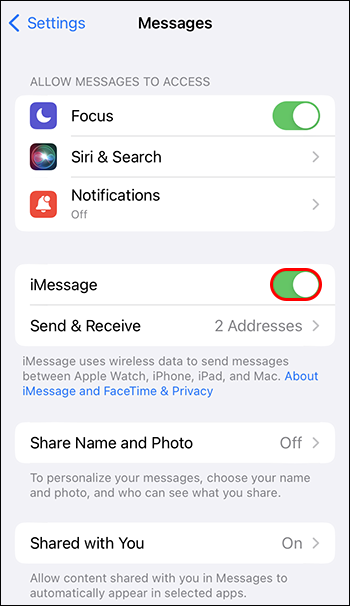
- Pieskarieties tai vēlreiz, lai to IESLĒGTU.
Visbeidzot, mēģiniet restartēt Apple ziņojumu lietotni, izslēdzot un vēlreiz IESLĒDZot to. Lai to izdarītu, velciet uz augšu no sākuma ekrāna apakšas, atrodiet ziņojumu lietotni, velkot pa kreisi vai pa labi, un pēc tam velciet to uz augšu. Tam vajadzētu to izslēgt, lai jūs varētu to sākt no jauna.
iPhone tālruņos ar sākuma pogu veiciet dubultklikšķi uz tā un rīkojieties tāpat.
3. Persona, ar kuru sazināties, izslēdza savu tālruni
Mūsdienās gandrīz ikvienam ir tālrunis, un liela daļa cilvēku pastāvīgi ir tiešsaistē. Tomēr daži izvēlas izslēgt savus tālruņus darba vai atpūtas laikā. Ja personas, kurai nosūtījāt ziņojumu, tālrunis ir izslēgts, jūs saņemsit statusu “Piegādāts”, tiklīdz šī persona to atkal ieslēgs. Līdz šim brīdim tas paliks tukšs.
4. Jauns tālrunis, bet numurs joprojām ir reģistrēts iMessage
Kad kāds pāriet uz jaunu ierīci, kas nedarbojas operētājsistēmā iOS, viņš var atstāt savu tālruņa numuru lietotnē. Tādā gadījumā jūs, iespējams, nesaņemsit atzīmi “Piegādāts”, ja nosūtāt viņiem ziņojumu, taču ziņojumu burbuļi būs zilā krāsā.
Lai to apietu:
- Pieskarieties nosūtītajam ziņojumam un turiet to (ja tajā ir rakstīts “Nav piegādāts”, pieskarieties mazajai izsaukuma zīmei blakus tai).
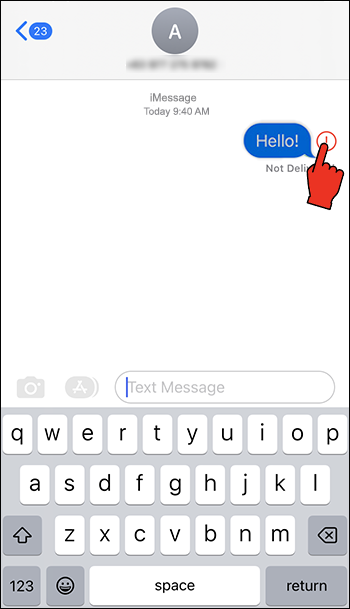
- Izvēlieties opciju 'Sūtīt kā īsziņu'. Tādā veidā viņi saņems regulāru īsziņu savā tālrunī neatkarīgi no tā, vai tā ir iOS vai nē.
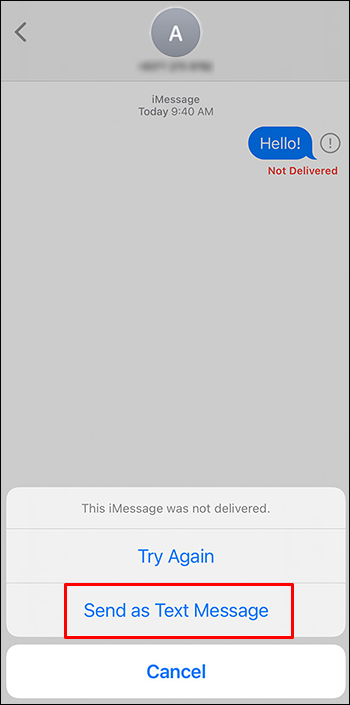
5. Jūs varētu būt bloķēts
Šī opcija patiešām nenotiek nejauši un bez iemesla, un jūs droši vien zinātu, ja kāds jūs bloķē. Taču, ja esat bloķēts vai kāds cits, tam būs tāds pats efekts: zem ziņojuma nebūs kvīts “Piegādāts”.
Ir veidi, kā pārbaudīt, vai esat bloķēts. Vienkāršākais ir piezvanīt uz attiecīgo numuru. iMessage atvieglo to kvītis, piemēram, “Piegādāts” vai “Izlasīts”, taču nav teikts, ka runa ir par parastajām īsziņām. Protams, tas nedrīkst būt jūsu pirmais secinājums saistībā ar šo problēmu.
Shake Off the Blues
Neatkarīgi no tā, vai iMessage ir labāka par citām tērzēšanas lietotnēm, tai ir savas unikālas problēmas. Interneta savienojuma izmantošana var būt abpusēji griezīgs zobens. No vienas puses, jums ir ātrākas ziņas un iespēja viegli nosūtīt failus. No otras puses, neviens interneta savienojums nevar novērst jūsu ziņojumu piegādi.
Vai šī funkcija jums šķiet noderīga? Vai arī izmantojat citas tērzēšanas lietotnes un sūtāt tikai SMS? Paziņojiet mums tālāk komentāru sadaļā.









